各位亲们,你们熟悉PPT吗?晓得添加毛笔字体的操作吗?不清楚也没有关系哦,以下内容就是小编整理的PPT添加毛笔字体的操作方法,一起来学习吧!
PPT添加毛笔字体的操作流程
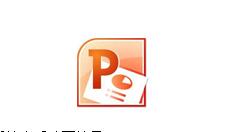
我们找到一些合适的字体后,进行解压。
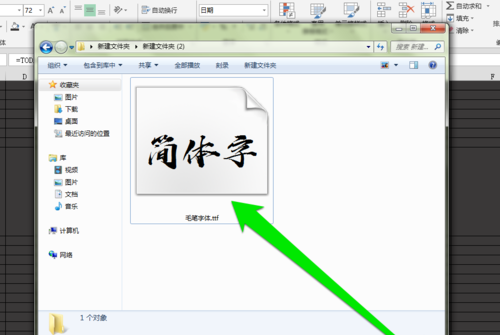
然后点击字体的程序,进行安装字体。
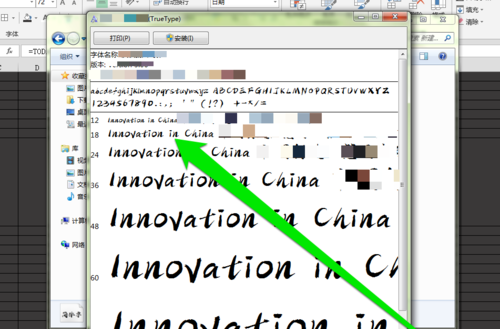
字体的安装,需要等待字体的安装进度。
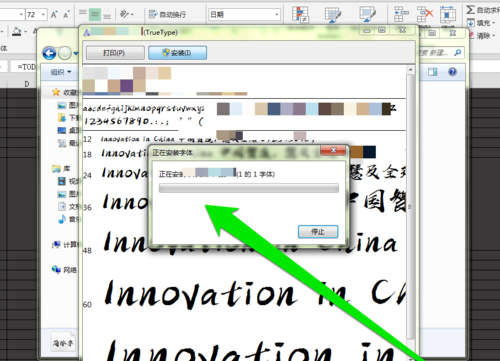
字体安装完成后,我们打开PPT软件。

我们在PPT软件中,输入一些文字。

文字输入完成后,选中这些文字,点击字体按钮,进行选择刚才安装的字体。
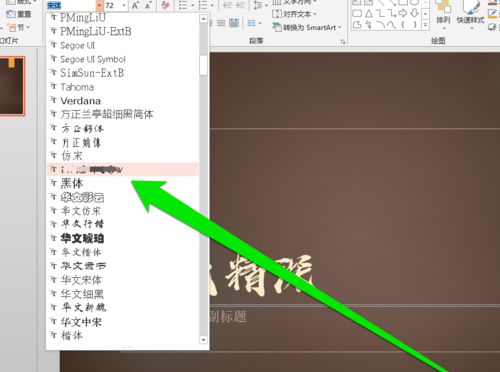
这时我们会看到,刚才选择的字体,已经变成毛笔的字体了。

上文就讲解了PPT添加毛笔字体的操作流程,希望有需要的朋友都来学习哦。








